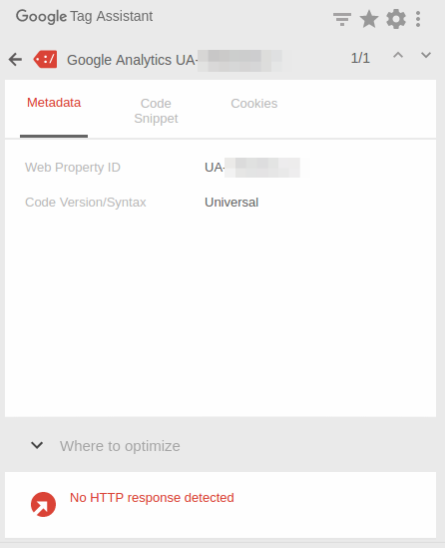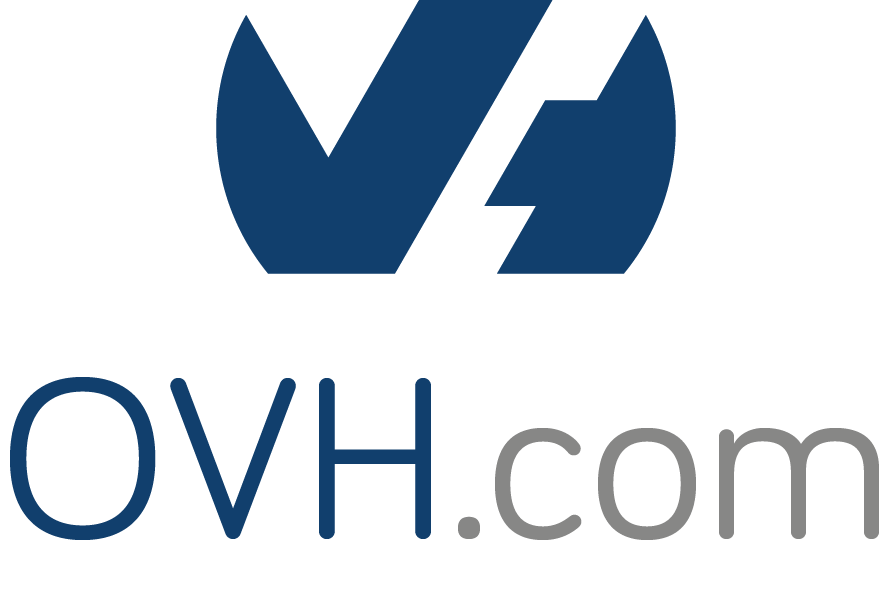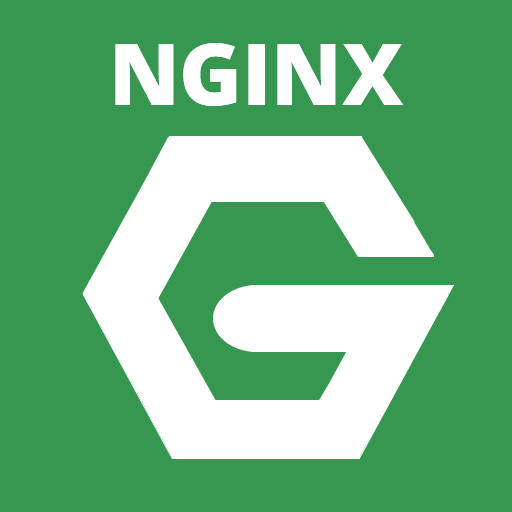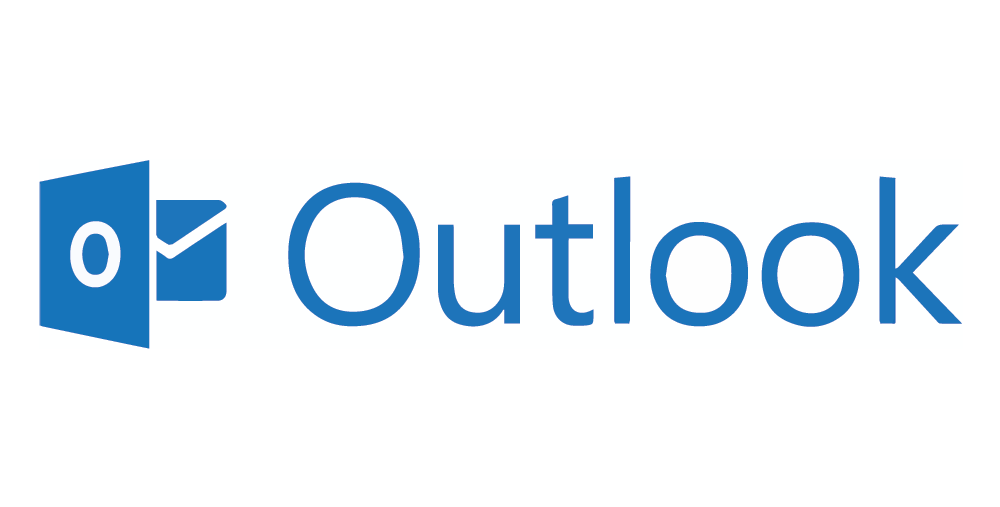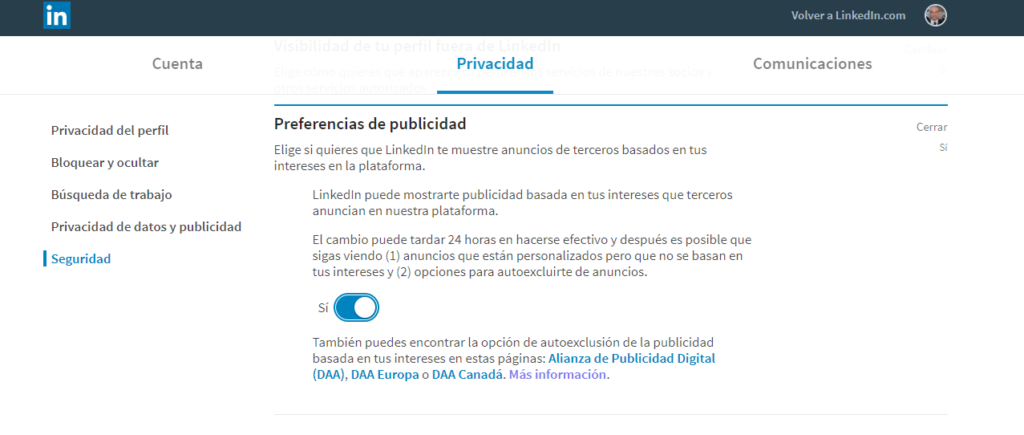¿Cómo se elimina o archiva un grupo de Facebook?
Hace unos días nos hicieron esta pregunta. Y como alguno de los que leéis el blog podéis tener la misma duda, os dejo el proceso. No hay opción de borrado de grupos en Facebook, no lo busquéis. Para eliminar un grupo tenéis que: Eliminar todos los usuarios de los grupos. Eliminarte a ti mismo. Si el grupo lo ha creado otro administrador, tendrás que esperar a que él abandone el grupo. Luego podrás eliminarlo. Para que él o tu abandones el grupo, eliminando así el mismo, hay que hacer lo siguiente: Ir a Miembros (menú de la izquierda). Ir a la rueda dentada al lado de los usuarios. Pincha en Eliminar del grupo. Cuando estén todos pincha en Abandonar el grupo al lado de tu nombre. No podrás deshacer la eliminación. También tienes la opción de Archivar un grupo. Archivar un grupo lo quita de los resultados de búsqueda y no se pueden agregar nuevos usuarios, pero no lo elimina y te sigue apareciendo a ti en tus grupos. Aquí puedes ver las diferencias. Para archivarlo: Vete a los puntos suspensivos debajo de la foto de portada del grupo. Ahí verás la opción Archivar grupo. Pincha en confirmar. Fuentes: eliminar grupo. Archivar grupo.